Wie füge ich freigegebene Postfach in Outlook Windows 10 hinzu?
Schwierigkeiten beim Zugriff auf und verwalten Sie in Outlook Windows 10 auf freigegebene Postfächer? Sorgen Sie sich nicht mehr! In diesem Artikel erfahren Sie die Schritt-für-Schritt-Anleitung zum Hinzufügen von gemeinsam genutzten Postfächern in Outlook Windows 10. Diese Anleitung deckt alles ab, was Sie wissen müssen, von der Einrichtung einer gemeinsam genutzten Postfächer bis zur Gewährung von Zugriff auf andere Benutzer. Lesen Sie weiter und finden Sie heraus, wie einfach es ist, freigegebene Postfächer in Outlook Windows 10 hinzuzufügen.
Hinzufügen eines freigegebenen Postfachs in Outlook Windows 10: Mit freigegebenen Postfächern wird eine Mailbox auf eine Gruppe von Benutzern zugreifen. Befolgen Sie die folgenden Schritte, um eine freigegebene Postfach in Outlook Windows 10 hinzuzufügen:
- Öffnen Sie Outlook und klicken Sie auf Datei> Kontoeinstellungen> Kontoeinstellungen.
- Wählen Sie die Registerkarte "E -Mail" und klicken Sie dann auf Neu.
- Geben Sie die E -Mail -Adresse des freigegebenen Postfachs ein und klicken Sie auf Erweiterte Optionen.
- Geben Sie unter Anmeldeinformationen den Benutzernamen und das Passwort eines vorhandenen Office 365 -Kontos ein, das Zugriff auf die freigegebene Mailbox hat.
- Klicken Sie auf OK und dann als nächstes.
- Klicken Sie auf Fertig stellen, um den Vorgang abzuschließen.
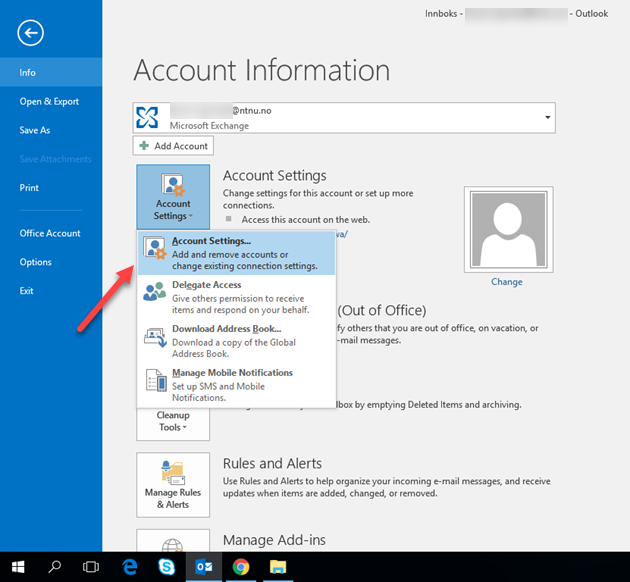
So greifen Sie in Outlook für Windows 10 auf eine gemeinsam genutzte Mailbox in Outlook zu
Das Hinzufügen eines freigegebenen Postfachs zu Ihrem Outlook für Windows 10 -Konto ist eine großartige Möglichkeit, um mit anderen Personen zusammenzuarbeiten und zusammenzuarbeiten. Eine freigegebene Mailbox ist eine E -Mail -Adresse, auf die mehrere Benutzer zugreifen können, sodass Teammitglieder das an die Adresse gesendete E -Mails lesen, antworten und verwalten können. Es eignet sich auch hervorragend zum Teilen von Kalendern und Aufgaben. In diesem Artikel zeigen wir Ihnen, wie Sie in Outlook für Windows 10 auf ein freigegebenes Postfach zugreifen können.
Bevor Sie Ihrem Outlook -Konto ein freigegebenes Postfach hinzufügen können, müssen Sie über die entsprechenden Berechtigungen verfügen. Ihr Administrator muss Ihnen den Zugriff auf das freigegebene Postfach gewähren, bevor Sie ihn hinzufügen können. Sobald Sie über die erforderlichen Berechtigungen verfügen, können Sie loslegen.
Schritt 1: Öffnen Sie Outlook für Windows 10
Der erste Schritt besteht darin, Outlook für Windows 10 zu öffnen. Sie können dies tun, indem Sie auf die Windows -Startschaltfläche klicken, im Suchfeld „Outlook“ eingeben und auf das Outlook -App -Symbol aus den Suchergebnissen klicken. Sobald Sie Outlook geöffnet haben, werden Sie aufgefordert, sich in Ihrem Konto anzumelden.
Schritt 2: Shared Mailbox hinzufügen
Sobald Sie sich in Ihrem Outlook -Konto angemeldet haben, können Sie eine freigegebene Mailbox hinzufügen. Klicken Sie dazu oben im Fenster auf die Registerkarte "Datei" und wählen Sie im Menü das Konto hinzufügen. Geben Sie im Fenster Konto hinzufügen die E -Mail -Adresse des freigegebenen Postfachs ein und klicken Sie auf Verbindung.
Schritt 3: Geben Sie Anmeldeinformationen ein
Sobald Sie die E -Mail -Adresse des freigegebenen Postfachs eingegeben haben, werden Sie aufgefordert, Ihre Anmeldeinformationen einzugeben. Geben Sie Ihren Benutzernamen und Ihr Passwort ein und klicken Sie dann auf Anmelden. Sobald Sie angemeldet sind, sehen Sie eine Nachricht, dass das freigegebene Postfach hinzugefügt wurde. Klicken Sie auf Fertig stellen, um den Vorgang abzuschließen.
Schritt 4: Zugriff auf Shared Mailbox
Sobald Sie das freigegebene Postfach zu Ihrem Outlook -Konto hinzugefügt haben, können Sie darauf zugreifen. Klicken Sie dazu oben im Fenster auf die Registerkarte "Datei" und wählen Sie im Menü die Kontoeinstellungen aus. Klicken Sie im Fenster Kontoeinstellungen auf die Registerkarte "Datendateien" und wählen Sie das freigegebene Postfach aus der Liste aus.
Schritt 5: Setzen Sie den Standardordner
Wenn Sie das freigegebene Mailbox zum Standardordner in Outlook erstellen möchten, können Sie dies tun, indem Sie auf die Registerkarte Datei klicken, Optionen auswählen und auf Erweitert klicken. Scrollen Sie auf der Registerkarte Erweitert zum Senden- und Empfangsabschnitt und wählen Sie das freigegebene Postfach aus der Liste aus. Klicken Sie auf OK, um Ihre Änderungen zu speichern.
Schritt 6: Shared Mailbox anzeigen
Sobald Sie das freigegebene Mailbox hinzugefügt und als Standardordner festgelegt haben, können Sie ihn im Outlook -Fenster anzeigen. Klicken Sie dazu oben im Fenster auf die Registerkarte Ordner und wählen Sie die freigegebene Mailbox aus der Liste aus. Das freigegebene Postfach ist jetzt im Outlook -Fenster sichtbar.
Schritt 7: Shared Mailbox verwalten
Sobald Sie das freigegebene Mailbox hinzugefügt haben und im Outlook -Fenster sichtbar sind, können Sie es so verwalten, wie Sie es in jedem anderen Mailbox tun würden. Sie können E -Mails anzeigen, Nachrichten antworten, Aufgaben erstellen und mehr.
Schritt 8: Melden Sie sich aus der freigegebenen Mailbox an
Wenn Sie fertig mit dem freigegebenen Postfach arbeiten, ist es wichtig, sich anmelden, damit die Mailbox nicht für andere Benutzer geöffnet ist. Klicken Sie zum Anmelden auf die Registerkarte "Datei", wählen Sie Kontoeinstellungen und klicken Sie auf die Registerkarte "Datendateien". Wählen Sie das freigegebene Postfach und klicken Sie auf die Schaltfläche Entfernen. Sie werden dann aufgefordert, sich von der freigegebenen Mailbox abzumelden. Klicken Sie auf OK, um sich anzumelden.
Top 6 häufig gestellte Fragen
1. Wie füge ich ein freigegebenes Postfach in Outlook Windows 10 hinzu?
Um ein freigegebenes Mailbox in Outlook in Windows 10 hinzuzufügen, müssen Sie Outlook öffnen. Klicken Sie auf die Registerkarte Datei, klicken Mailbox -Anmeldeinformationen und klicken Sie auf die Schaltfläche "Verbinden". Danach können Sie das freigegebene Postfach in Outlook verwenden.
2. In welchen Schritten werden in Outlook Windows 10 ein freigegebenes Mailbox hinzugefügt?
Die Schritte zum Hinzufügen eines freigegebenen Postfachs in Outlook in Windows 10 sind wie folgt:
1. Öffnen Sie Outlook und klicken Sie auf die Registerkarte "Datei".
2. Klicken Sie auf die Option Konto hinzufügen.
3. Wählen Sie die Option Manual Setup oder zusätzliche Servertypen.
4. Wählen Sie die Option Office 365 aus.
5. Geben Sie Ihre freigegebenen Mailbox -Anmeldeinformationen ein.
6. Klicken Sie auf die Schaltfläche Verbinden.
3. Was passiert, wenn ich die falschen Anmeldeinformationen eingehe, wenn ich in Outlook Windows 10 ein freigegebenes Mailbox hinzufüge?
Wenn Sie beim Hinzufügen eines freigegebenen Postfachs in Outlook in Windows 10 die falschen Anmeldeinformationen eingeben, erhalten Sie eine Fehlermeldung, dass die Anmeldeinformationen falsch sind. Sie sollten es erneut mit den richtigen Anmeldeinformationen versuchen, um Ihre freigegebene Mailbox erfolgreich in Outlook hinzuzufügen.
4. Kann ich eine freigegebene Mailbox löschen, die ich in Outlook Windows 10 hinzugefügt habe?
Ja, Sie können ein freigegebenes Mailbox löschen, das Sie in Outlook in Windows 10 hinzugefügt haben. Dazu gehen Sie zur Registerkarte Datei, klicken Sie auf die Option "Kontoeinstellungen Taste. Das freigegebene Postfach wird dann aus Outlook entfernt.
5. Benötige ich Admin -Berechtigungen, um ein freigegebenes Postfach in Outlook Windows 10 hinzuzufügen?
Nein, Sie benötigen keine Administratorrechte, um ein freigegebenes Postfach in Outlook in Windows 10 hinzuzufügen. Alles, was Sie benötigen, sind die Anmeldeinformationen des freigegebenen Postfachs, das Sie hinzufügen möchten.
6. Wie kann ich auf das freigegebene Mailbox zugreifen, das ich in Outlook Windows 10 hinzugefügt habe?
Um auf das freigegebene Mailbox zuzugreifen, das Sie in Outlook in Windows 10 hinzugefügt haben, öffnen Sie Outlook, klicken Sie auf die Registerkarte Ordner und wählen Sie das freigegebene Mailbox aus der Liste der verfügbaren Mailboxen aus. Sie können dann den Inhalt des freigegebenen Postfachs anzeigen und zugreifen.
So fügen Sie zusätzliche freigegebene Mailbox in Outlook 2016 | 2019 | 2021 | hinzu | Hinzufügen eines freigegebenen Postfachs in Outlook
Das Hinzufügen eines freigegebenen Postfachs in Outlook für Windows 10 ist ein einfacher Vorgang, der nur wenige einfache Schritte erfordert. Wenn Sie wissen, wie Sie ein freigegebenes Postfach in Outlook für Windows 10 hinzufügen, können Sie problemlos auf die E -Mails anderer Benutzer in Ihrem Unternehmen zugreifen, sodass Sie effizienter bei der Verwaltung und Beantwortung von E -Mails können. Mit diesem Wissen können Sie sicher sein, dass Ihre E -Mails schnell und effektiv behandelt werden.



















